この記事では、ネットワーク上のExcelファイルでマクロが実行できない問題に対処する方法を、具体的な手順とともに詳しく解説します。さらに、関連するトラブルシューティングや最新情報も紹介します。
Excelファイルでマクロが実行できない問題とは?
Excelでマクロを使用して作業を効率化することが多いですが、ネットワーク上のファイルサーバにあるExcelファイルでマクロが実行できないという問題が発生することがあります。この問題は、セキュリティリスクや信頼性の問題が原因で、編集ができなくなることがあります。この記事では、この問題に対処する方法を、具体的な手順とともに詳しく解説します。
問題の原因と対策
ネットワーク上のExcelファイルでマクロが実行できない問題には、いくつかの原因が考えられます。それぞれの原因と対策を以下に紹介します。
原因1:ファイル名やパスに特殊文字が含まれている
ファイル名やパスに全角括弧などの特殊文字が含まれている場合、マクロが実行できない問題が発生することがあります。対策としては、ファイル名やパスから特殊文字を削除し、再度マクロを実行してみてください。
原因2:Excelのセキュリティ設定
Excelのセキュリティ設定が厳しい場合、マクロが実行できない問題が発生することがあります。対策としては、以下Excel2021の設定変更例を参考にマクロを有効にしてください。
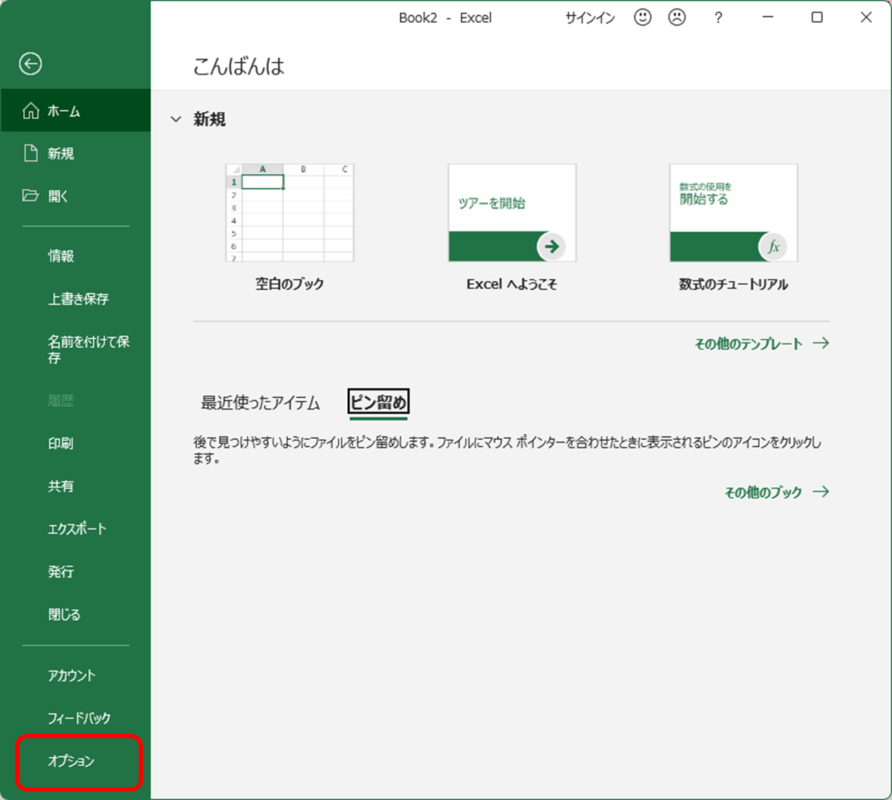
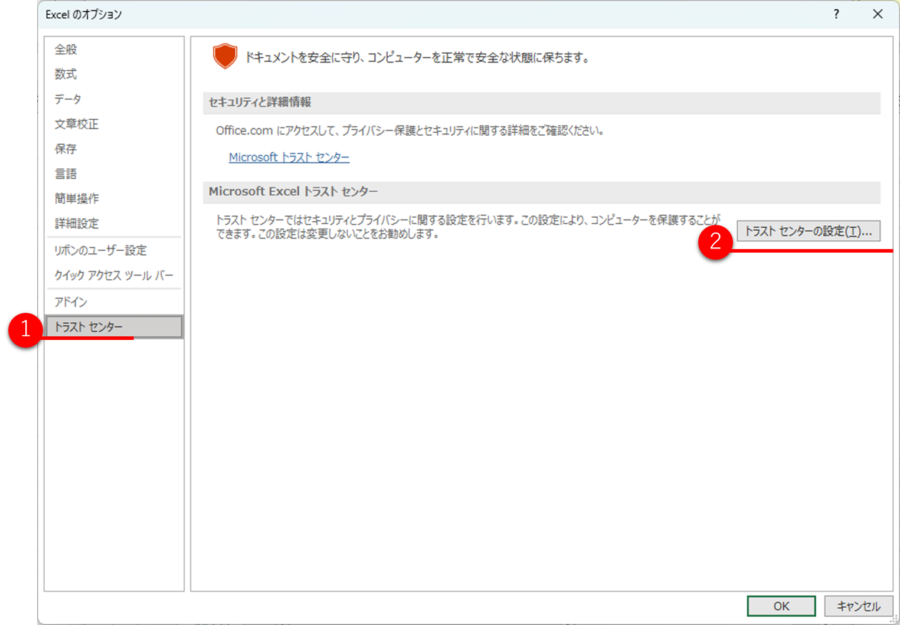
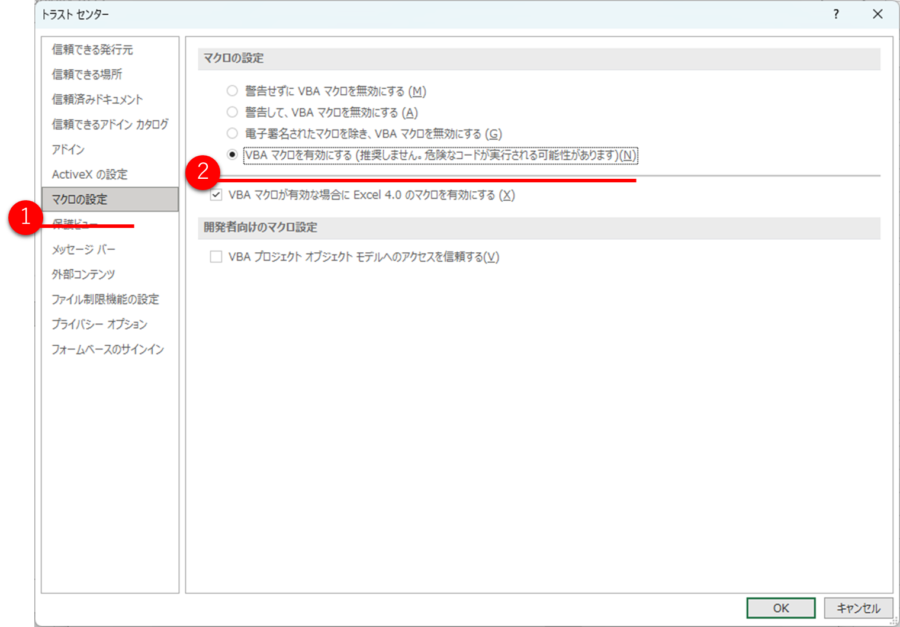
原因3:ファイルサーバとの通信
ファイルサーバとの通信が不安定な場合、マクロが実行できない問題が発生することがあります。対策としては、ファイルをローカルのコンピュータにコピーして開いてみてください。正常に開くことができれば、ファイルサーバーとの通信に問題がある可能性があります。
関連するトラブルシューティング
ネットワーク上のExcelファイルでマクロが実行できない問題に関連するトラブルシューティングを以下に紹介します。
ホスト名とIPアドレスの違いによる問題
ファイルサーバーへのアクセスをIPアドレスではなくホスト名で行っても同様の問題が発生する場合があります。この場合は、ネットワーク設定やDNS設定の見直しが必要です。
Officeアプリケーションのアップデート
Officeアプリケーションが最新版でない場合、マクロの実行に問題が発生することがあります。定期的にOfficeアプリケーションをアップデートしてください。
マクロのコード自体の問題
マクロのコード自体に問題がある場合も、実行できないことがあります。マクロのコードを見直し、必要に応じて修正してください。
最新情報とリンク
Excelやマクロに関する最新情報や関連リンクを以下に紹介します。
Microsoft Excel Tech Community: Excelに関する最新情報やアップデート情報が掲載されています。
Microsoftサポート: Excel: Excelのサポート情報やヘルプが提供されています。
MrExcel.com: Excelやマクロに関する豊富な情報やフォーラムが提供されています。
まとめ
ネットワーク上のExcelファイルでマクロが実行できない問題は、いくつかの原因が考えられます。原因別に対処法を紹介しましたが、まずはファイル名やパスに特殊文字が含まれていないか確認し、Excelのセキュリティ設定を見直してください。また、ファイルサーバーとの通信が安定しているかどうかもチェックしましょう。
関連するトラブルシューティングとして、ホスト名とIPアドレスの違いによる問題、Officeアプリケーションのアップデート、マクロのコード自体の問題が挙げられます。これらについても注意して対処してください。

コメント